Kuinka pienentää MP3-tiedoston kokoa Windows PC:ssä
Ne, jotka rakastavat kuunnella musiikkia ja joiden järjestelmässä on paljon dataa, kohtaavat yleensä ongelmia tallennustilan suhteen. Monet käyttäjät yrittävät pakata MP3 - tiedoston sopimaan enemmän kappaleita kannettavalle kiintolevylleen tai iPadilleen, mutta valitettavasti he päätyvät kyseisen tiedoston huonoon äänenlaatuun. Musiikin ystävänä et koskaan halua kuulla huonolaatuista ääniraitaa, mutta haluat varmasti tietää tavan vähentää MP3 - tiedostotilaa. MP3 Quality Modifier on oikea sovellus niille, jotka joutuvat käsittelemään suuria määriä järjestelmässä olevaa musiikkidataa.
Kuinka pienentää MP3 - tiedoston kokoa Windowsissa(Windows)
MP3 Quality Modifier on yksinkertainen, nopea ja helppo tapa vähentää MP3 - tiedostotilaa. Tämä ohjelmisto on tarkoitettu pienentämään tiedoston kokoa vahingoittamatta sen äänenlaatua. Sovelluksen käyttöliittymä on käyttäjäystävällinen, koska suunnittelu ja sovelluksessa oleva komentokuvake on melko yksinkertainen käyttää ja ymmärtää. MP3- , MP1- ja MP2 -tiedostojen muokkaaminen voidaan tehdä erittäin nopeasti ja tehokkaasti MP3 Quality Modifier -sovelluksella(MP3 Quality Modifier) .
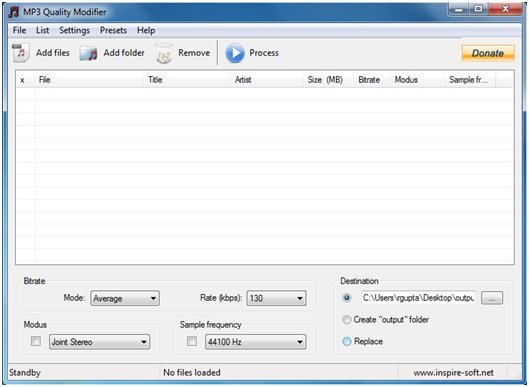
MP3-laadunmuuntimen tärkeimmät ominaisuudet(Key Features of MP3 Quality Modifier)
- MP3 Quality Modifier tekee muutoksia bittinopeustilassa, nopeudessa, stereonopeudessa ja taajuuden vahvistuksessa. Se ei siis vaikuta musiikin äänenlaatuun ollenkaan.
- Sen avulla voit luoda oman profiilisi.
- Se näyttää säästetyn tilan ja vertaa tulo- ja tulostustiedostoja samanaikaisesti.
- MP3 Quality Modifier -sovelluksella voit myös peruuttaa muokkauksen, jos se ei ole merkin mukainen.
Tarkista, kuinka MP3 Quality Modifier on helppo tapa vähentää MP3-tiedostotilaa jatkuvalla äänenlaadulla.(Check how MP3 Quality Modifier is an easy way to reduce MP3 file space with constant sound quality.)
- Tiedostot lisätään luetteloon ikkunan yläosassa olevalla Lisää tiedostoja -painikkeella. Kansion voi lisätä myös napsauttamalla yläreunassa olevaa Lisää kansio -painiketta.
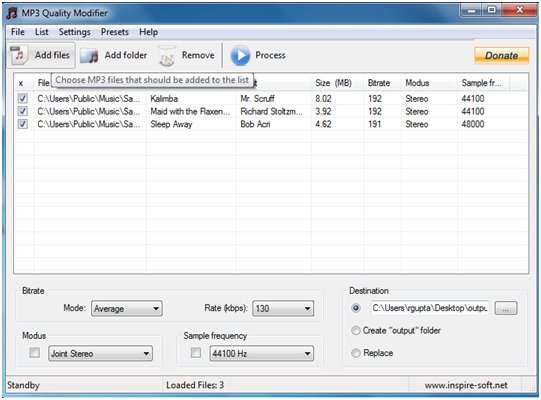
- Napsauta(Click) "Process"-painiketta aloittaaksesi käsittelyprosessin. Kun napsautat Prosess-välilehteä, näkyviin tulee ikkuna, joka näyttää edistymisen tilan. Voit sammuttaa järjestelmän, kun kaikki käsittely on suoritettu. Tätä varten sinun tarvitsee vain valita "Sammuta prosessin jälkeen" -valintaruutu.
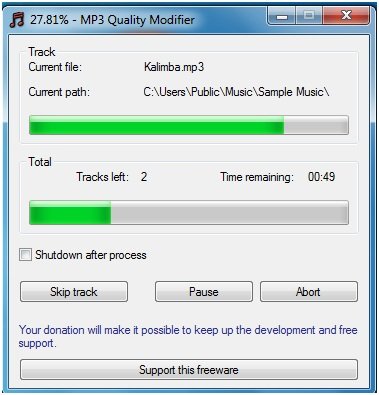
- Kun käsittely on valmis, näyttöön tulee uusi ikkuna, jossa näkyy yhteenveto, jossa mainitaan seuraavat asiat:
- Tiedostot käsitelty
- Koko tiedostokoon muutos
- Luodut tiedostot -osio, joka näyttää % koon(Size) muutos, alkuperäinen(Original) koko ja luotu (Created)koko(Created) tiedostot.
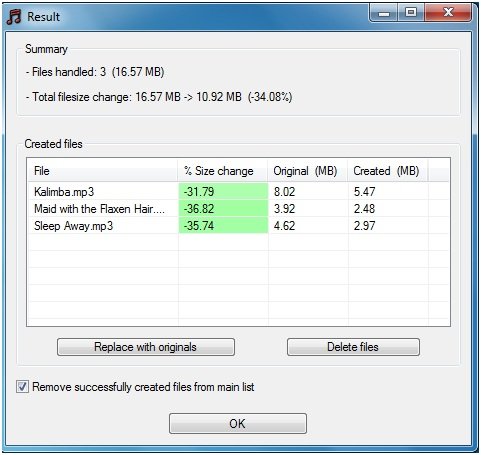
- Jos tämä muutos sopii sinulle, napsauta 'OK'-painiketta.
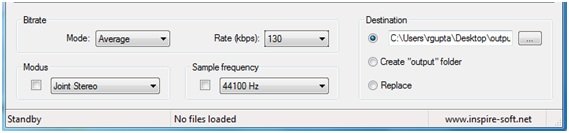
MP3-laadun modifikaattorin lataus
MP3 Quality Modifier toimii tekemällä muutoksia tiedoston bittinopeustilaan(Bitrate Mode) ja -nopeuteen(Rate) (kbps). Taajuutta voidaan muuttaa yhdessä Moduksen(Modus) kanssa tiedoston koon pienentämiseksi vaikuttamatta sen laatuun.
Parasta MP3 Quality Modifierissa(MP3 Quality Modifier) on, että se on ilmainen, mikä tarkoittaa, että sinun ei tarvitse maksaa mitään ladataksesi sovelluksen(download the application) .
Related posts
Kuinka muuntaa WMA MP3-tiedostomuotoon Windows 10 -tietokoneessa
Muunna WAV MP3:ksi näiden ilmaisten Windows 10 -muuntimien avulla
Jaa tiedostoja kenen tahansa kanssa Send Anywhere for Windows PC:n avulla
VirtualDJ on ilmainen virtuaalinen DJ-ohjelmisto Windows PC:lle
Alt-Tab Terminator parantaa Windowsin oletusarvoista ALT-Tab-toimintoa
Luo yksinkertaisia muistiinpanoja Windows 10:n PeperNoten avulla
Katso digi-TV:tä ja kuuntele radiota Windows 10:ssä ProgDVB:n avulla
Parhaat ohjelmistot ja laitteistot Bitcoin-lompakot Windowsille, iOS:lle, Androidille
Paras ilmainen molekyylimallinnusohjelmisto Windows 10:lle
Muunna EPUB MOBI:ksi - Ilmaiset muunnostyökalut Windows 10:lle
Reaktioajan mittaaminen Windows 11/10:ssä
Geek Uninstaller – Kannettava all-in-one-asennuksen poistoohjelma Windows 10:lle
Luo verkkoystävällisiä kuvia Bzzt:llä! Kuvaeditori Windows PC:lle
Piristä kirkon jumalanpalvelusta Songview-sovelluksella Windows 11/10:lle
Long Path Fixer Tool korjaa Path Too Long -virheet Windows 10:ssä
Estä ohjelmia toimimasta Windows 10:ssä AskAdminin avulla
Paras ilmainen viivakoodinlukijaohjelmisto Windows 10:lle
yWriter-arvostelu: Ilmainen Script Writing -ohjelmisto Windowsille
Paras ilmainen ISO Mounter -ohjelmisto Windows 11/10:lle
Paras ilmainen maisemasuunnitteluohjelmisto Windows 11/10:lle
